配置“预览”面板
要配置“预览”面板:
- 打开所需的查询。
- 在预览选项卡上右键单击所需的属性,然后单击特性。
出现“预览属性特性”对话框。
- 在标签框中,键入要作为行标题出现的文本。
- 单击外观选项卡。
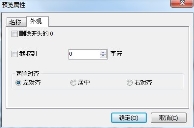
- 设置所需的值:
移除前导零 – 从属性(如事件 ID)移除前导零。
如果移除前导零,则流程 ID 可能会长短不一,例如 1、10、111。系统将“流程 ID”视为字符串而非数字,因此无法按照数字顺序排序。然而,如果“流程 ID”全为相同长度,则排序按数字顺序显示。
截取指定数量的字符 – 限制“预览”面板中显示的数据量。例如,可能需要将说明限制为 256 个字符。
对齐方式 – 使数据在“预览”面板中左对齐、居中或右对齐。
- 单击确定。
- 如有必要,可单击预览选项卡右侧的向上或向下按钮来更改属性的顺序。
如果要查看“预览”面板中显示的数据外观,则单击测试查询。一组来自数据库的数据出现在“属性和预览”页面中。要查看“预览”面板中的数据,可在列表面板中选择一个项目。要结束测试并返回查询和报告设计器,则单击结束测试。
- 保存所做的更改,再单击完成。